USB 디스크 부팅을 설정하기 위해 cmos에 들어가는 방법
- WBOYWBOYWBOYWBOYWBOYWBOYWBOYWBOYWBOYWBOYWBOYWBOYWB앞으로
- 2024-02-10 16:30:241317검색
PHP 편집자 Zimo가 USB 디스크에서 부팅하기 위해 CMOS 설정에 쉽게 들어갈 수 있는 간단하고 효과적인 방법을 자세히 소개합니다. 컴퓨터 시작 프로세스 중에 특정 키를 눌러 CMOS 설정 인터페이스로 들어가 컴퓨터 시작 방법을 조정합니다. USB 플래시 드라이브를 부팅 매체로 사용하면 시스템 설치, 수리 및 기타 작업을 수행하는 데 도움이 될 수 있습니다. 이 기사에서는 U 디스크 부팅 기능을 실현하기 위해 CMOS 설정 인터페이스에 들어가서 U 디스크를 부팅 장치로 설정하는 방법을 자세히 소개합니다. 초보자이든 컴퓨터 경험이 있는 사용자이든 이 문서는 작업을 원활하게 완료하는 데 도움이 될 수 있습니다.

1. 컴퓨터를 켜고 F2 키를 눌러 cmos를 입력하고 부팅 옵션으로 전환합니다. 외부 장치 부팅을 활성화로 변경합니다.
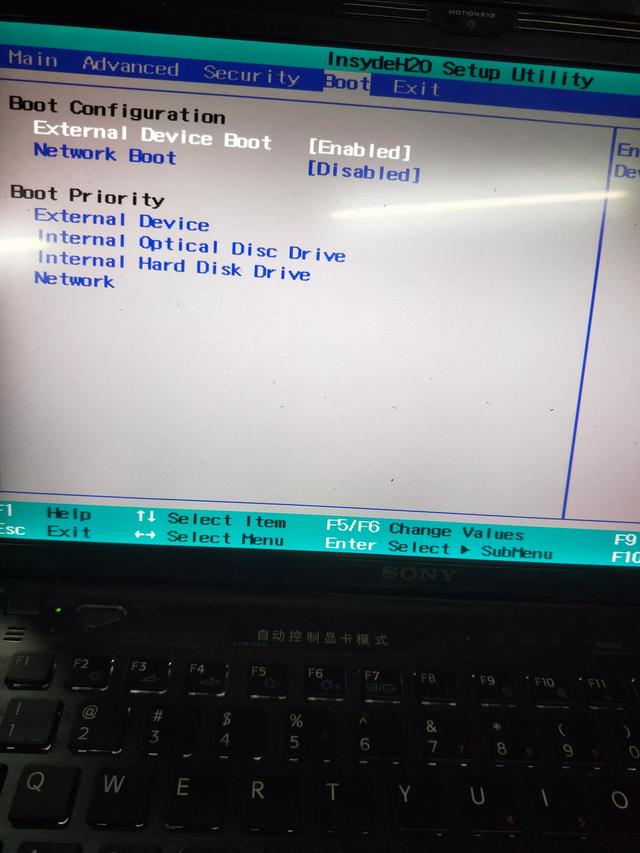
2. F5 키를 눌러 부팅 권한 아래의 Eⅹternal Devⅰce를 시작 항목의 맨 위로 이동합니다.
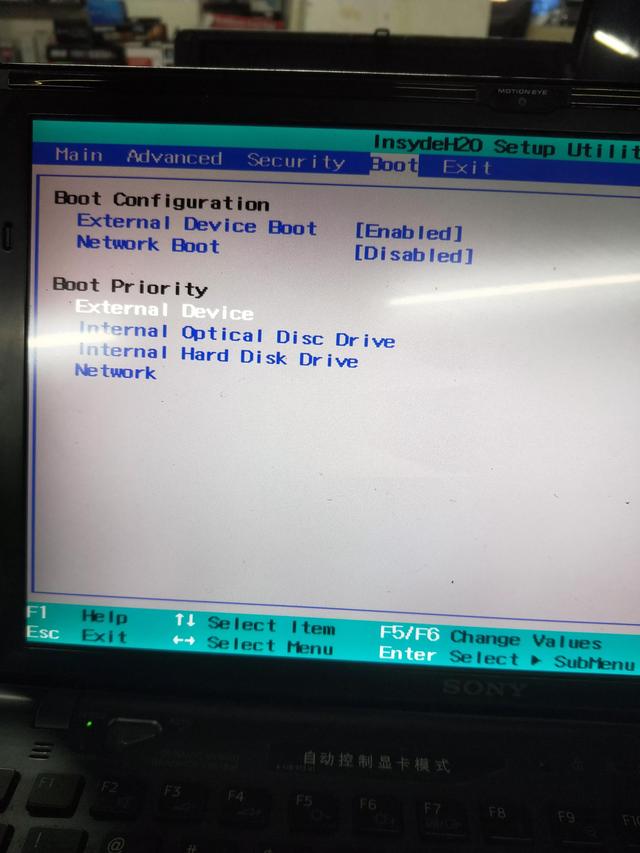
3. 설정 후 EXit로 전환하고 변경 사항 저장을 선택하여 설정을 저장한 다음 종료를 선택합니다.
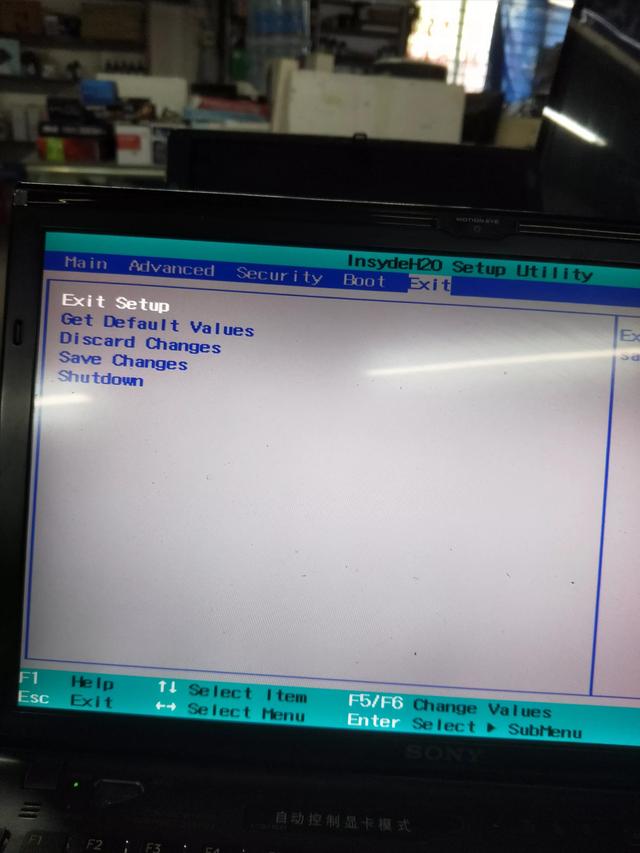
4. USB 부팅 디스크를 연결하면 USB 디스크에서 시작할 수 있습니다.
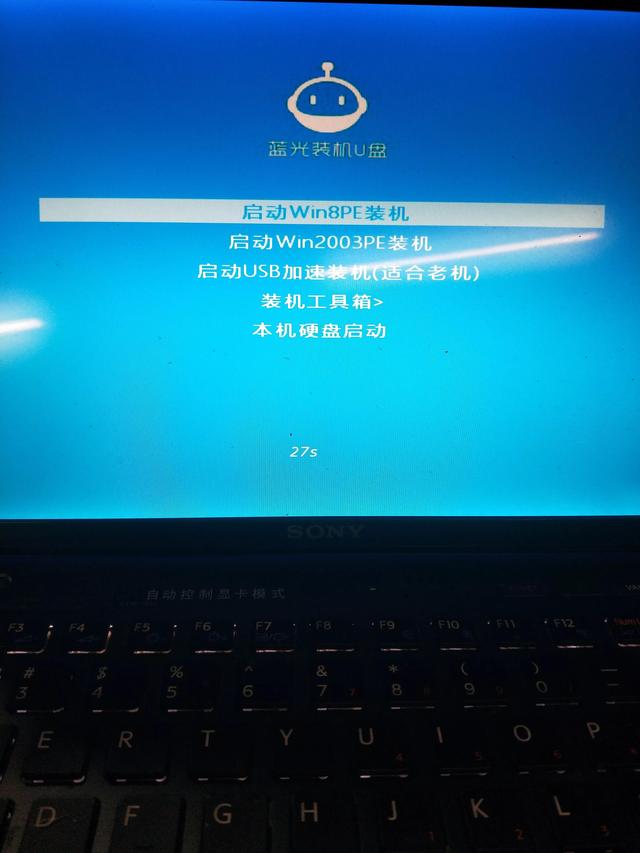
USB 플래시 드라이브에서 부팅하는 방법은 시스템마다 다릅니다. F12, F8 또는 Esc 키 등을 눌러야 할 수도 있습니다. 구체적인 방법은 실제 상황에 따라 다릅니다. 일부 기계에는 바로가기 키가 없을 수 있으며 CMOS를 입력해야만 조정할 수 있습니다.
위 내용은 USB 디스크 부팅을 설정하기 위해 cmos에 들어가는 방법의 상세 내용입니다. 자세한 내용은 PHP 중국어 웹사이트의 기타 관련 기사를 참조하세요!

